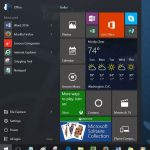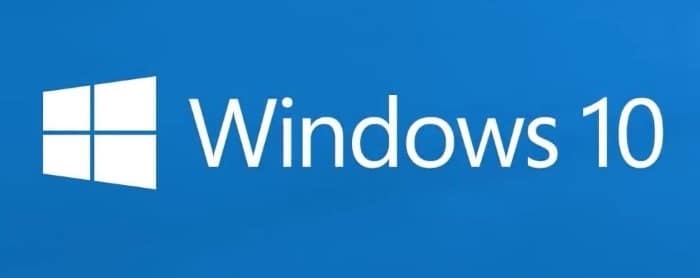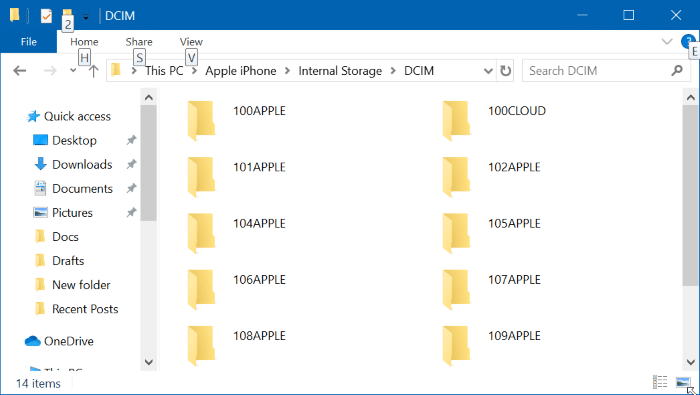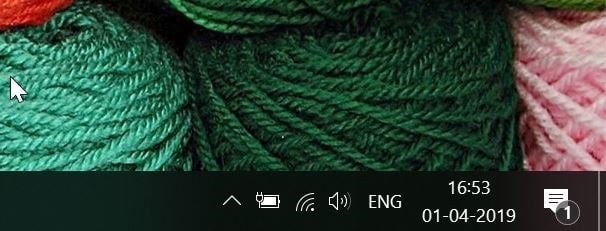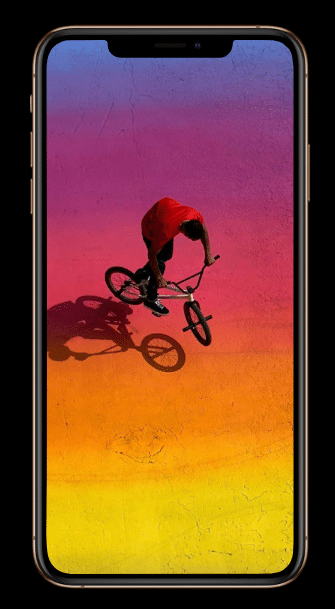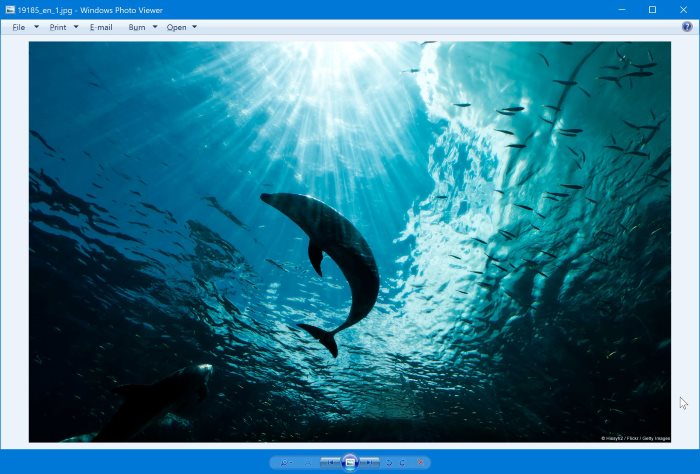Après avoir introduit la boîte de réception ciblée, Microsoft a introduit une autre nouvelle fonctionnalité dans son application Mail pour Windows 10. La dernière version de l’application Mail dans Windows 10 affiche désormais un petit cercle avec les initiales ou les images de l’expéditeur (si disponibles) à côté des messages électroniques dans le liste.
La possibilité d’afficher les images des expéditeurs dans la liste des messages était auparavant disponible dans Office Outlook. La fonctionnalité est activée par défaut pour tous les comptes d’utilisateurs dans l’application Mail.
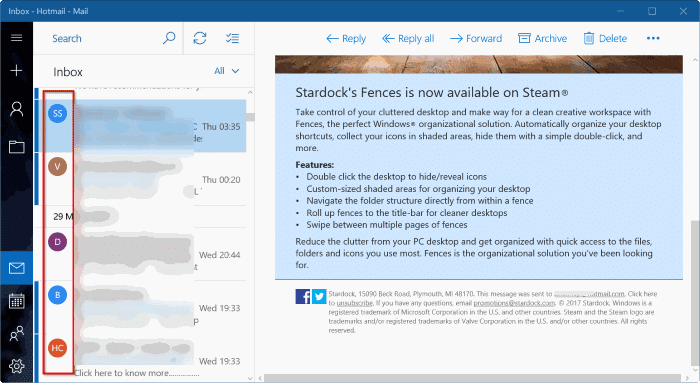
La fonctionnalité affiche les images de l’expéditeur dans la liste des messages Windows 10 Mail afin que vous puissiez facilement trouver l’e-mail que vous recherchez. Lorsque l’image de l’expéditeur n’est pas disponible, le cercle affiche les initiales de l’expéditeur.
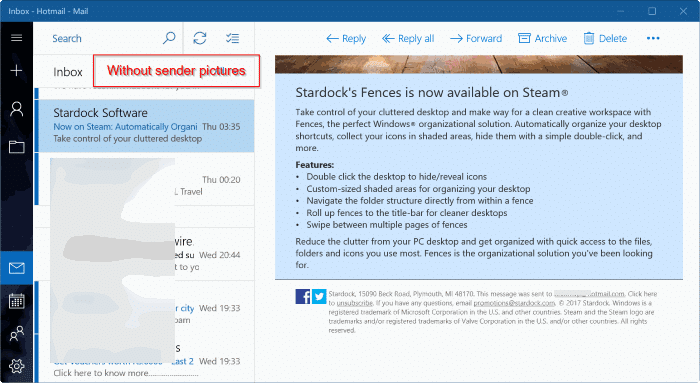
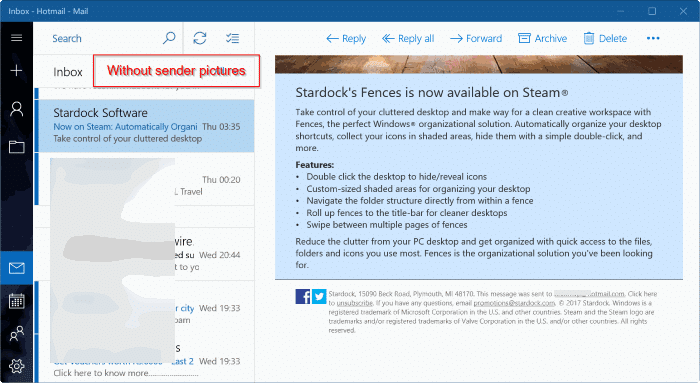
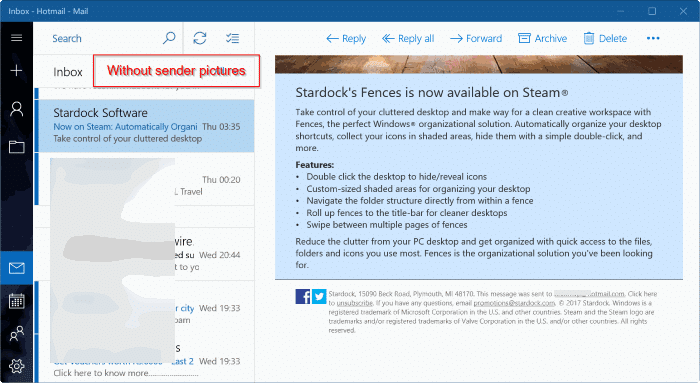
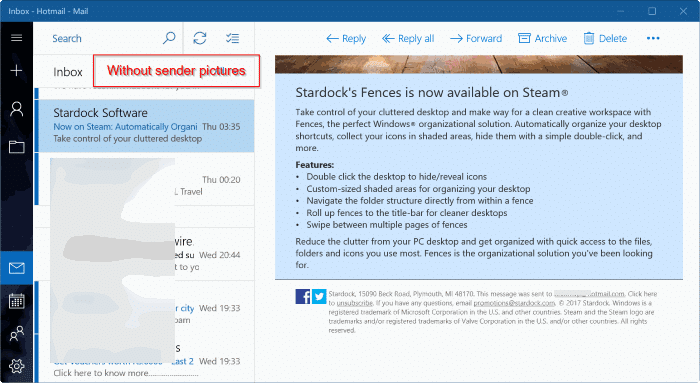
Tous les utilisateurs de PC n’aiment pas voir l’image ou les initiales de l’expéditeur dans la liste des messages. Si vous aimez également avoir une liste de messages propre sans ces cercles, vous pouvez désactiver la fonctionnalité dans les paramètres de messagerie.
Afficher ou masquer les images ou les initiales de l’expéditeur dans la liste des messages
Suivez les instructions ci-dessous pour afficher ou masquer les cercles avec des images de l’expéditeur ou des initiales dans la liste des messages de l’application de messagerie Windows 10.
IMPORTANT: Il n’est PAS nécessaire d’exécuter la mise à jour Windows 10 Creators pour afficher ou masquer les images de l’expéditeur dans la liste des messages.
Étape 1: Ouvrez Windows 10 Mail. Si vous rencontrez des problèmes avec Mail, vous pouvez envisager de réinitialiser Mail ou de réinstaller l’application Mail.
Étape 2: Cliquez sur paramètres (icône d’engrenage) pour ouvrir le menu déroulant Paramètres. Les paramètres ou l’icône d’engrenage apparaît dans le coin inférieur gauche de la fenêtre Courrier.
Étape 3: Cliquez sur En train de lire.
Étape 4: Enfin, ci-dessous Conversation section, désactiver Afficher les photos de l’expéditeur dans la liste des messages option pour masquer les photos ou les cercles de l’expéditeur à côté des e-mails dans la liste des messages.
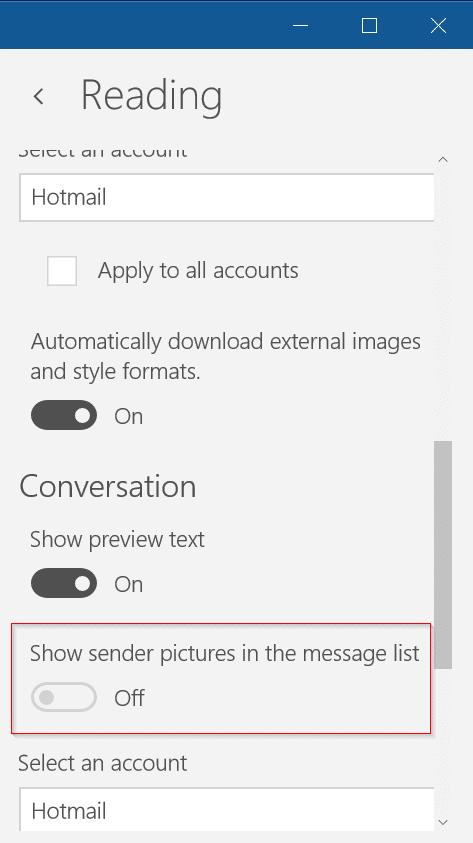
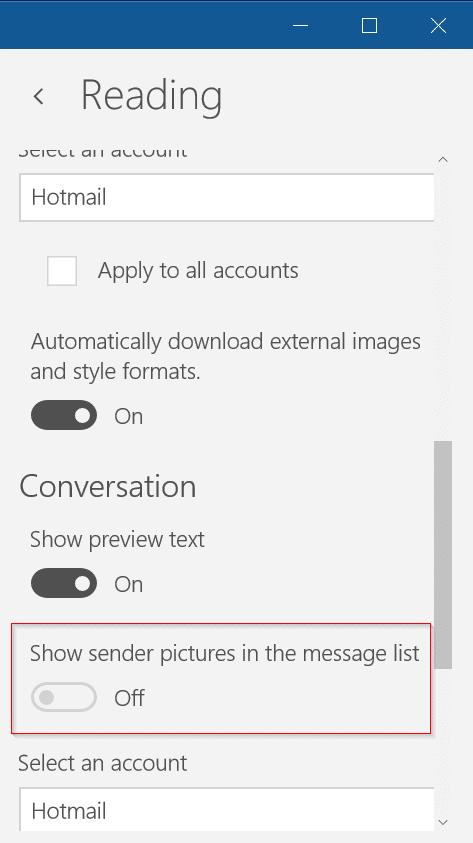
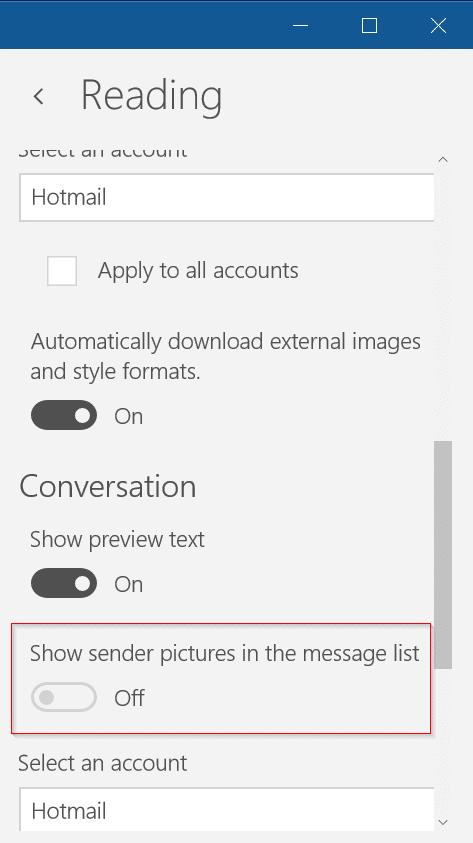
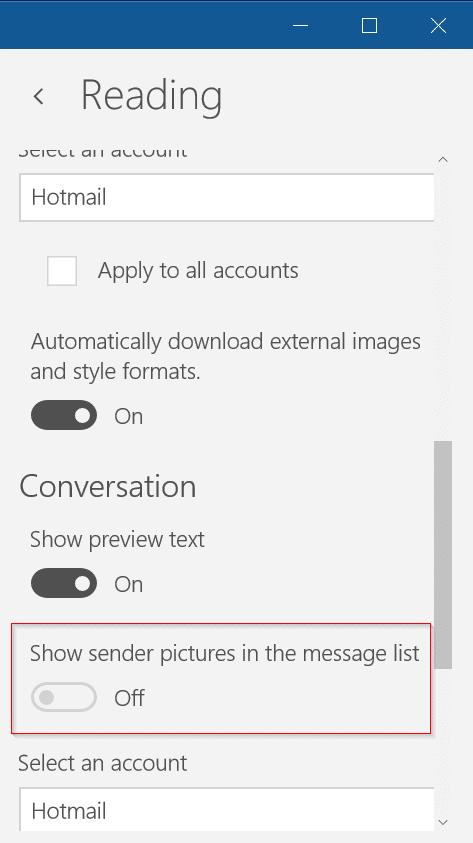
Si l’option Afficher les images de l’expéditeur dans la liste des messages n’existe pas, il est probable que vous n’exécutiez pas la dernière version de l’application Mail. Attendez quelques jours de plus ou mettez à jour manuellement l’application Mail, puis vérifiez à nouveau.
Pour voir à nouveau les cercles avec des images de l’expéditeur ou les initiales de l’expéditeur dans la liste des messages, activez l’option Afficher les images de l’expéditeur dans la liste des messages.